Account Nintendo vs ID utente e ID di rete: tutti gli account confusi di Nintendo, spiegato

Nintendo ha una serie vertiginosa di diversi account online collegati a vari servizi. Se stai configurando un nuovo Switch, ecco cosa devi sapere e come richiedere il tuo ID account Nintendo esclusivo.
I diversi tipi di account Nintendo e cosa fanno
Sembra che Nintendo crei una nuova sistema di account online ogni pochi anni. Se non riesci a tenerli dritti, non ti preoccupare. Sei in buona compagnia. Ecco i diversi account e ID, oltre a quello per cui sono utilizzati:
- Account Nintendo: Questo è il nuovo sistema di account introdotto a marzo 2016. È possibile utilizzarlo per accedere a dispositivi non Nintendo- ad esempio, per accedere a Super Mario Run sul tuo smartphone o al My Nintendo rewards program . Questo sarà anche l'account principale utilizzato su Nintendo Switch per giocare online e acquistare download di giochi digitali. Il tuo account Nintendo ha anche un soprannome (il mio "Eric", ad esempio) che viene utilizzato localmente per differenziarti da altre persone che utilizzano tale switch.
- ID utente account Nintendo: Puoi pensare a questo come il tuo gamertag su servizi come Steam, Xbox Live o PlayStation Network. Questo è legato al tuo account Nintendo, ma curiosamente non devi creare un ID quando ti registri per un account Nintendo. Dato che la società è stata cauta riguardo alle funzionalità online dello Switch, non è chiaro a cosa servirà per il momento. Ma a differenza del nickname del tuo account Nintendo, il tuo ID utente deve essere univoco, quindi dovresti richiederlo finché puoi , prima che qualcun altro abbia ottenuto quello desiderato. Le istruzioni per farlo si possono trovare qui sotto.
- Nintendo Network ID: Questo è il sistema di account usato sulle piattaforme Wii U e 3DS. Ti consente di giocare online e acquistare giochi dall'eShop. Se hai già un ID di rete Nintendo, puoi collegarlo al tuo account Nintendo.
- My Nintendo: Questo è un programma di ricompense che puoi utilizzare per guadagnare punti che puoi riscattare per premi , come gli sconti sui giochi scaricabili. È facoltativo, ma è legato al tuo account Nintendo. Ciò significa che non avrai ancora bisogno di un altro login per la tua console come hai fatto per il vecchio programma Club Nintendo .
- Codice amico: Questi sono terribili. Prima del Nintendo Network ID, l'unico modo per connettersi con qualcuno era quello di condividere un codice casuale a dodici cifre che era unico per te. Un aggiornamento di un giorno porta questa funzionalità allo Switch. Per fortuna, sono non il solo modo di aggiungere altri giocatori sulla tua nuova console. Tuttavia, potrebbe esserci una rara situazione in cui ne hai ancora bisogno.
Sì, è tutto molto confuso. Nintendo ha già raccolto molte informazioni sulle sue funzionalità online prima dell'uscita di Switch, il che rende tutto ancora più frustrante. La società sta facendo una grande spinta per rinnovare i suoi servizi online con questa console, tra cui un nuovo servizio di giochi online a pagamento paragonabile a Xbox Live o PSN che arriverà più tardi quest'anno, quindi speriamo che non sia sempre così confuso . Per ora, però, ci sono alcune cose che dovresti fare per rendere il tuo account pronto per il tuo Switch.
Come richiedere l'ID del tuo account Nintendo (prima che qualcun altro lo faccia)
Anche se hai usato il tuo Account Nintendo per un po ', potresti non aver creato un ID utente account Nintendo unico. Prima di configurare il tuo Switch, devi reclamare quello che vuoi, prima che lo faccia qualcun altro. Per iniziare, vai a la pagina delle impostazioni dell'account qui .
Scorri verso il basso fino a ID utente e fai clic su Modifica.
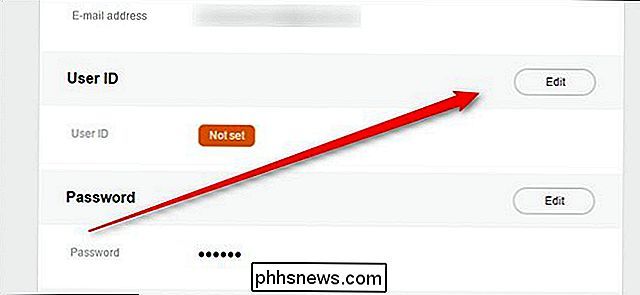
Nella pagina successiva, reinserisci la password e fai clic su OK.
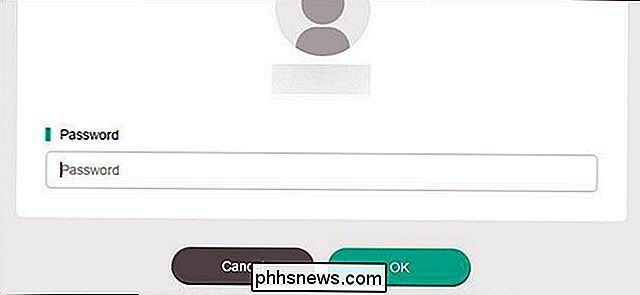
Quindi, crea il tuo ID utente univoco e fai clic su Salva. A differenza del nickname del tuo account, questo deve essere unico. Puoi modificarlo in seguito, se lo desideri, ma puoi solo selezionare un nuovo nome che non è già in uso.
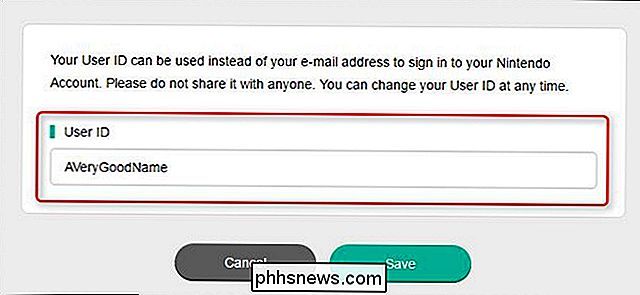
Il tuo nuovo ID utente sarà ora collegato al tuo account Nintendo. Puoi utilizzarlo per accedere al tuo account invece del tuo indirizzo email.
Come collegare il tuo account Nintendo al tuo ID di rete Nintendo
Se hai un vecchio ID di rete Nintendo, potresti avere un sacco di vecchi giochi e acquisti legati ad esso. Fortunatamente, puoi portarli nel tuo account Nintendo, anche se non è ancora chiaro se ciò significa che potrai scaricare tali acquisti sul tuo Switch. Indipendentemente da ciò, è una buona idea collegare i tuoi due account. Se non ti sei mai iscritto per un Nintendo Network ID, puoi saltare alla sezione successiva.
Per unire i tuoi account, vai a la pagina delle impostazioni dell'account Nintendo qui . Scorri verso il basso fino a "Collegato account "e fai clic su Modifica.
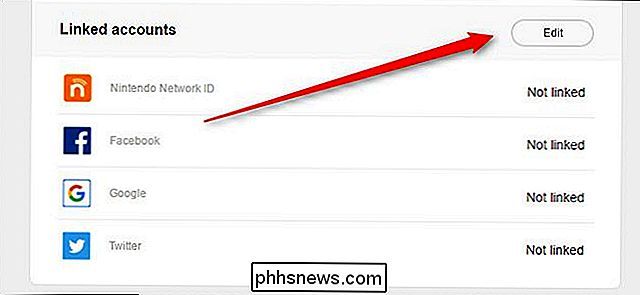
Fai clic sulla casella accanto a Nintendo Network ID.
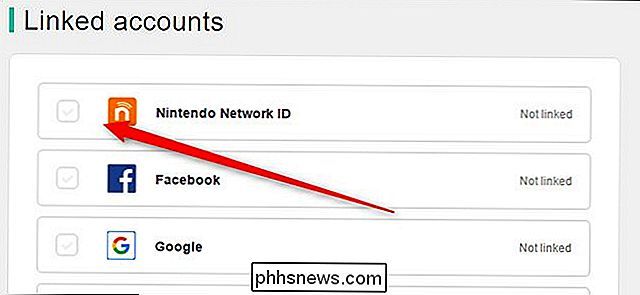
Nella pagina successiva, accedi al tuo Nintendo Network ID, quindi fai clic su Accedi.
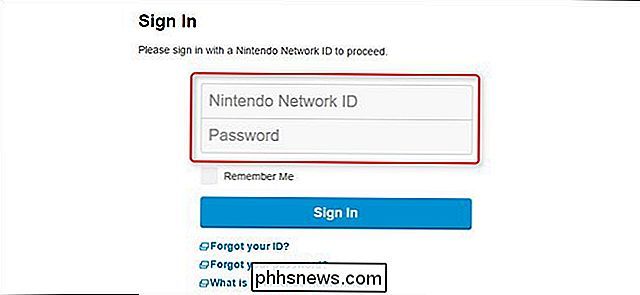
I tuoi due account sono ora collegati. Ora puoi condividere fondi tra i due account, se ne hai, o vedere la cronologia degli acquisti dal tuo account Nintendo.
Come aggiungere il tuo account Nintendo al tuo nuovo Nintendo Switch
Una volta che hai fatto entrambi i suddetti passi, sei pronto per aggiungere il tuo account a Switch. Quando hai configurato la tua console per la prima volta, dovresti essere stato incaricato di creare un utente per ogni persona che avrebbe giocato su di esso. Per associare il tuo account Nintendo al tuo profilo utente, apri l'app Impostazioni di sistema dalla schermata iniziale.
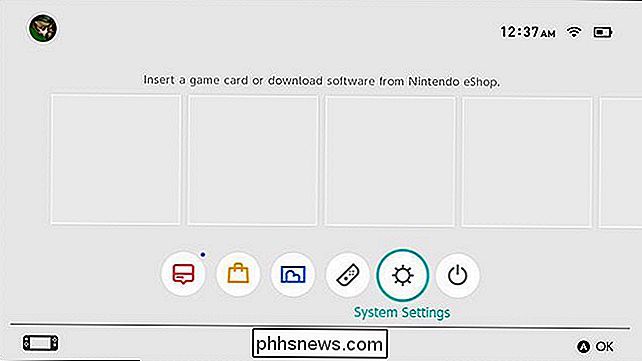
Quindi, scorri fino a Utenti sul lato sinistro dello schermo e premi A. Quindi scegli il tuo profilo utente e premi nuovamente A.
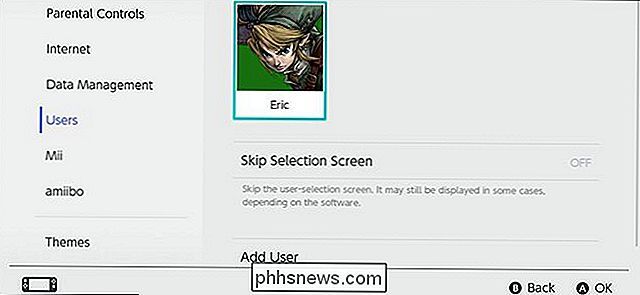
Nella pagina del profilo utente, seleziona Collega account Nintendo.
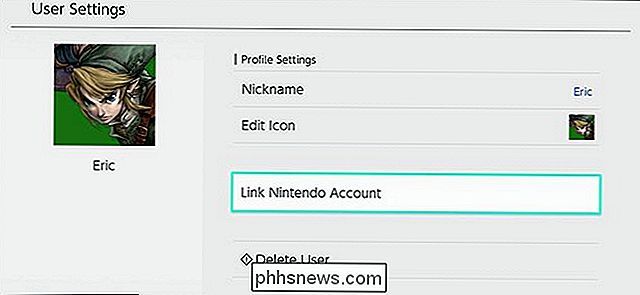
Successivamente, ti verrà chiesto di accedere a un account esistente o crearne uno nuovo. Se hai seguito i passaggi delle sezioni precedenti, dovresti già avere un account, quindi scegli "Accedi e collega".
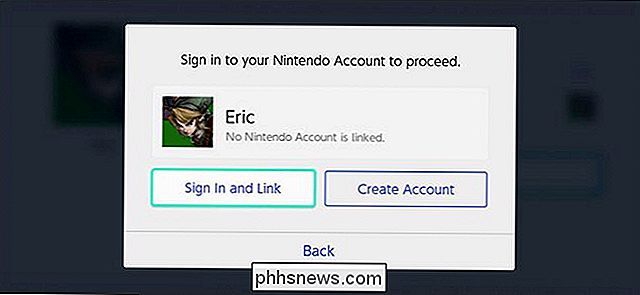
Ti verrà chiesto di accedere al tuo account Nintendo utilizzando il tuo indirizzo email o l'ID utente dell'account Nintendo . In alternativa, puoi accedere utilizzando le tue credenziali per gli account social tra cui Google, Facebook, Twitter o il tuo vecchio ID di rete Nintendo. Scegli quello che vuoi utilizzare per accedere.
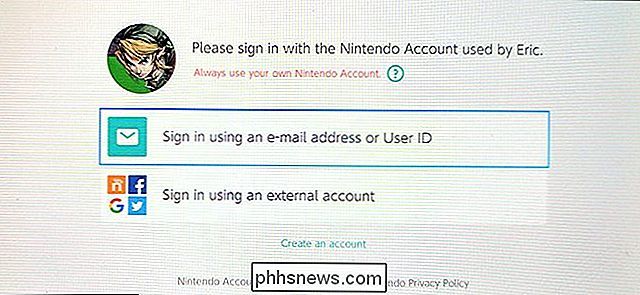
Inserisci i tuoi dati di accesso e seleziona Accedi.
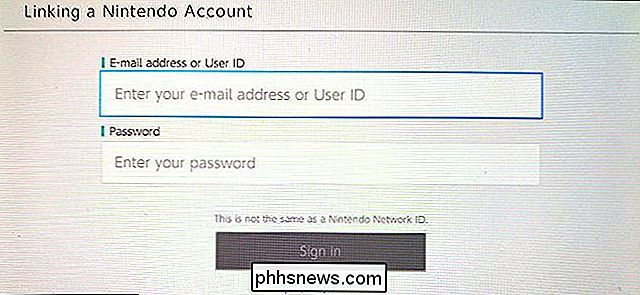
Finalmente, vedrai una casella che conferma che il tuo account è stato registrato con successo.
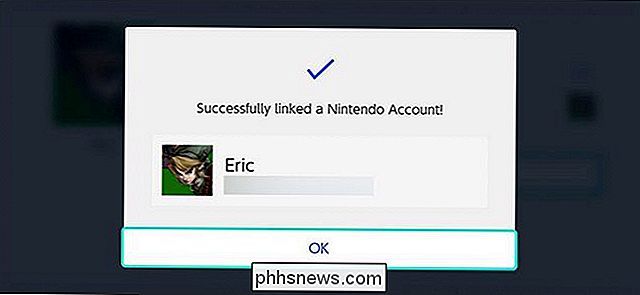
Se usa l'eShop di Nintendo, tutti i tuoi acquisti saranno ora collegati a questo account. Presumibilmente, potrai anche scaricare i giochi che hai già acquistato, anche se al momento del lancio non sono molti quelli compatibili con lo Switch.

Le migliori app per la gestione delle foto per Android
Se hai un telefono Android, hai indubbiamente installato una sorta di app per la gestione delle foto, molto probabilmente si chiama "Galleria". Ma sai che cosa? Non sono le app per foto tutte da non perdere. In effetti, ci sono molti altri sul Play Store che fanno un molto lavoro migliore per gestire le tue foto.

Come collegare il tuo Google Calendar a Amazon Echo
Se utilizzi Google Calendar e vuoi che Alexa legga i tuoi prossimi eventi senza doversi preoccupare di guardare, puoi facilmente collegarti il tuo Google Calendar sul tuo Amazon Echo e hai l'assistente personale per eccellenza che hai sempre desiderato. Google Home può ovviamente accedere anche al tuo Google Calendar, ma alcuni acquirenti semplicemente non riescono a superare il prezzo di $ 50 sull'Echo Dot, quindi se sei finito su Amazon e fai affidamento sul tuo Google Calendar, non hai nulla di cui preoccuparti.



